Bí quyết đánh bán phím 10 ngón chuyên nghiệp
Cách đặt tay chuẩn trên bàn phím máy tính
Để đánh được 10 ngón tay trên bàn phím, đầu tiên bạn phải biết cách đặt tay trên bàn phím. Với 10 ngón tay chúng ta sẽ chia đều ngón tay lên những bàn phím như:
Với tay trái: ngón út (phím A), ngón áp út (phím S), ngón giữa (phím D), ngón trỏ (phím F).
Với tay phải: ngón út (phím :), ngón áp út (phím L), ngón giữa (phím K), ngón trỏ (phím J).
Hai ngón tay cái còn lại thì chúng ta sẽ đặt chúng ở phím Space. Và nhiệm vụ của hai ngon này chỉ là dùng để thay phiên nhau đánh bàn phím này mà thôi.
Thao tác đánh máy 10 ngón trên máy tính
Cách gõ bàn phím bằng 10 ngón tay
Với tay trái
- Với ngón tay trỏ, bạn sẽ điều khiển các phím bấm : R, F, V, 4, T, G, B, 5.
- Với ngón tay giữa, bạn điều khiển các phím bấm: E, D, C, 3.
- Với ngón áp út, bạn điều khiển các phím bấm: W, S, X, 2.
- Còn ngón út, bạn dùng để bấm các phím bấm: Q, A, Z, 1, ‘ và các phím chức năng như Tab, Caps lock, Shift.
Đối với bàn tay phải
- Ngón trỏ điều khiển các phím: H, Y, N, 6, 7, U, J, M.
- Ngón giữa: 8, I, K, <.
- Ngón áp út: 9, O, L, >.
- Và ngón út: 0, P, :, ?, ", [, ], -, +, \, Enter, Backspace.
Chú ý tư thế ngồi khi đánh máy
Một điều khá quan trọng nữa giúp bạn gõ 10 ngón nhanh đó là tư thế ngồi. Nhiều người có thói quen rất xấu đó là ngồi ngồi nghiêng, ngồi tựa vào ghế, ngồi vẹo hoặc ngồi quá cao hay quá thấp..
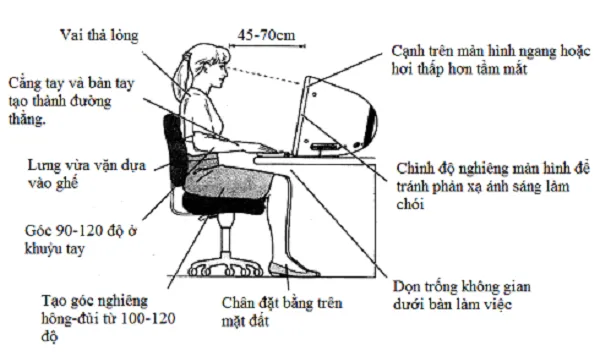
Điều này ảnh hướng khá nhiều đến việc đánh máy của bạn. Vậy tư thế ngồi thế nào là chuẩn nhất, thỏa mái nhất và không bị gò bó? bạn có thể học cách ngồi như sau:
- Ngồi lưng thẳng, mặt đối chính diện với máy tính.
- Khủy tay bẻ cong ở góc bên phải
- Giữ khoảng cách 45 tới 75 cm so với màn hình máy tính.
- Cổ tay chạm vào ngay mép của máy tính ở phía trước bàn phím.
--------------------------------------------- Máy Tính nguyễn Tuân

.webp)

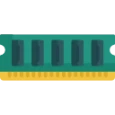




.webp)





